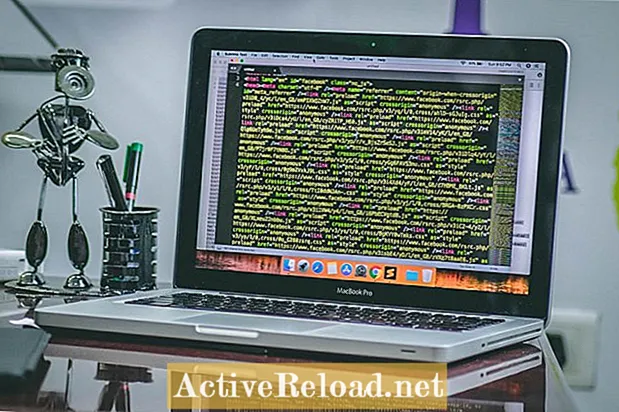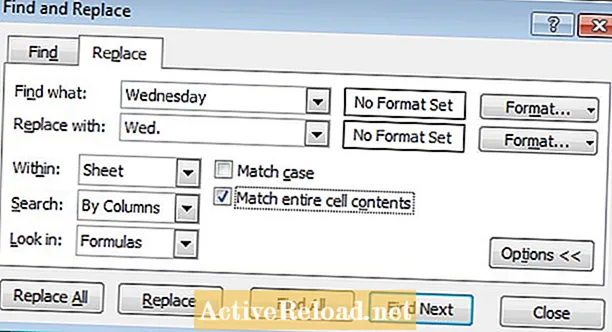
सामग्री
- एक्सेल 2007 आणि 2010 मध्ये शोधा आणि बदली वापरणे
- एक्सेल 2007 आणि 2010 मधील सूत्रामध्ये REPLACE आणि REPLACEB फंक्शन्स वापरणे
- एक्सेल 2007 आणि 2010 मधील फॉर्म्युलांमध्ये IF फंक्शनसह रीप्लेस फंक्शन वापरणे
रॉबी मुख्यतः स्कायरिम बद्दल लिहितो परंतु कधीकधी एक्सेल आणि आउटलुक सारख्या मायक्रोसॉफ्ट applicationsप्लिकेशन्सच्या विषमतेवर प्रकाश टाकतो.
या लेखात, मी त्याकडे पहात आहे बदला तपशील कार्य आणि त्याची तुलना शोधा आणि बदला एक्सेल मधील साधन आणि डेटा पुनर्स्थित करण्यासाठी एक किंवा दुसरा कधी वापरायचा ते तपासा.
द बदला आणि पुनर्स्थापित करा फंक्शन्स आपल्याला सेल किंवा सेलची सामग्री अगदी तंतोतंत बदलू देते. उदाहरणार्थ, आपण प्रत्येक सेलमधील पाचव्या वर्ण विशिष्ट वर्णसह पुनर्स्थित करू शकता. आपण हे इतर कार्यांसह देखील एकत्र करू शकता तर पुनर्स्थित करण्याचे कार्य, उदाहरणार्थ, सेलमधील मजकूर एस ने प्रारंभ होत असल्यासच विशिष्ट वर्ण (किंवा वर्ण) सह पाचवे वर्ण.
द शोधा आणि बदला साधन आणि REPLACE / REPLACEB कार्ये वेगवेगळ्या प्रकारे भिन्न असतात.
शोधा आणि बदला आपल्याला याची परवानगी देते:
- केवळ सेलची संपूर्ण सामग्री बदला.
- हे आपल्यामार्गे उपलब्ध असलेल्या समान पर्यायांचा वापर करुन विविध मार्गांनी सेलचे स्वरूपन मोठ्या प्रमाणात बदलू देते सेल सेल संवाद बॉक्स (जेव्हा आपण सेलवर उजवे क्लिक करता तेव्हा उपलब्ध).
- आपण एका क्लिकवर केस आणि / किंवा सेलची संपूर्ण सामग्री देखील जुळवू शकता.
- हे साधन विशिष्ट पत्रकांमध्ये किंवा संपूर्ण वर्कबुकमध्ये शोधू शकते.
द बदला कार्य अधिक सामर्थ्यवान आहे, परंतु त्याच्या कार्यात अधिक विशिष्टः
- आपण सेलमधील सामग्रीचा संपूर्ण भाग किंवा संपूर्ण सेल बदलू शकता.
- हे जसे की इतर फंक्शन्ससह एकत्र केले जाऊ शकते IF, LefT आणि उजवे केवळ विशिष्ट विशिष्ट प्रकरणात सेलची सामग्री बदलण्यासाठी.
द पुनर्स्थापित करा फंक्शन सारखेच आहे बदला एक महत्त्वाचा फरक आहे. पुनर्स्थापित करा पारंपारिक किंवा सरलीकृत चीनी सारख्या डबल-बाइट वर्णांसह कार्य करण्यासाठी डिझाइन केलेले आहे (चीनीमधील प्रत्येक वर्ण एक्सेलमध्ये दोन म्हणून मोजला जातो पुनर्स्थापित करा अचूक निकाल परत आल्याची खात्री करण्यासाठी दुहेरी-बाइट वर्णांची अचूक गणना करते).
एक्सेल 2007 आणि 2010 मध्ये शोधा आणि बदली वापरणे
द शोधा आणि बदला संपूर्ण सेलमधील सामग्री (किंवा पेशी) नवीन सामग्रीसह पुनर्स्थित करण्यासाठी एक्सेल मधील साधन एक अतिशय उपयुक्त साधन आहे. हे त्याच्या वापरामध्ये अगदी लवचिक आहे, परंतु केवळ संपूर्ण सामग्री पुनर्स्थित करण्यापर्यंत मर्यादित आहे. हे सहसा डेटा प्रविष्टी त्रुटी दूर करण्यासाठी किंवा आपला डेटा सुसंगत आणि एकसारखे स्वरूपित असल्याची खात्री करण्यासाठी वापरली जाते.
कसे वापरायचे हे स्पष्ट करण्यासाठी शोधा आणि बदला, आम्ही छोट्या उदाहरणाद्वारे कार्य करू.
माझ्याकडे एक वर्कबुक आहे आणि मला काही सेल द्रुत आणि सहजतेने पुन्हा फॉर्मेट करू इच्छित आहे. मला बुधवार ते बुधवार असा प्रत्येक सेल बदलू इच्छित आहे. आणि ते मजकूर म्हणून संग्रहित आहेत आणि फॉन्ट सुसंगत असल्याचे देखील सुनिश्चित करा. हे करण्यासाठीः
- शोधा आणि बदला वर आढळले आहे मुख्यपृष्ठ टॅब मध्ये संपादन वर क्लिक करून गट शोधा आणि निवडा बटण.
- निवडा पुनर्स्थित करा टॅब.
- मध्ये काय शोधू, बुधवारी प्रविष्ट करा (किंवा आपण ज्याचा शोध घेत आहात ते).
- मध्ये सह बदला, बुध प्रविष्ट करा. (किंवा आपण पुनर्स्थित करू इच्छित काहीही).
- याची खात्री करण्यासाठी की आम्ही बुधवारी केवळ बुधवारी बदलले. फक्त बुधवार असलेल्या सेलसाठी क्लिक करा सेलची संपूर्ण सामग्री जुळवा.
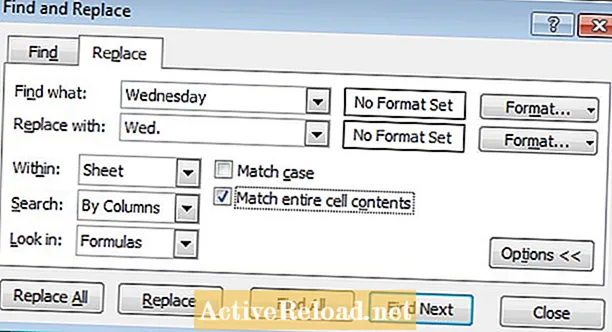
- पुढे, क्लिक करा स्वरूप बटण.
- आपण सेलची सामग्री पुनर्स्थित करता तेव्हा आपण बदलू इच्छित असलेले कोणतेही स्वरूपन निवडा (मी त्यावर क्लिक केले संख्या टॅब आणि निवडलेले मजकूर, पुनर्स्थित केलेल्या सर्व पेशी मजकूर स्वरूपित केल्या आहेत आणि नंतर त्यावर क्लिक करा फॉन्ट फॉन्ट प्रमाणित करण्यासाठी).
- आपण एकतर निवडू शकता सर्व बदला एकाच वेळी सर्व पुनर्स्थित करण्यासाठी, किंवा पुनर्स्थित करा त्यांना स्वतंत्रपणे पुनर्स्थित करण्यासाठी.
शोधा आणि बदला त्यानंतर आपल्याला किती बदली करण्यात आल्या हे सांगेल.

टीपः वाईल्डकार्ड मध्ये देखील वापरले जाऊ शकते काय शोधू फील्ड, ज्यापासून सुरू होणार्या कोणत्याही सेलची पुनर्स्थित करणे बुध आम्ही वापरू शकतो बुध *. द? एकल वर्ण प्रतिनिधित्व करण्यासाठी वापरले जाऊ शकते, तर बुध? आपल्याला चार-अक्षरी शब्दासह प्रारंभ होणारी कोणतीही सेल पुनर्स्थित करण्यास अनुमती देते बुध.
एक्सेल 2007 आणि 2010 मधील सूत्रामध्ये REPLACE आणि REPLACEB फंक्शन्स वापरणे
द बदला फंक्शन चार भाग बनलेले आहे:
- द मजकूर तुम्ही आहात बदलत आहे.
- द प्रारंभ स्थिती आपण बदलत असलेल्या मजकूराच्या सेलमध्ये.
- द वर्णांची संख्या आपण बदलत आहात
- द नवीन मजकूर आपण सेलमध्ये ठेवत आहात.
याचे उदाहरण सांगण्यासाठी माझ्याकडे आठवड्यातले बरेच दिवस सेल आहेत. मला ते लहान करायचे आहेत म्हणून सोमवार सोम होईल., मंगळवार मंगळ होईल, इ.
हे साध्य करण्यासाठी मी वापरत असलेली सूत्रः
= पुनर्स्थापना (A2,4,5, ”.”)
खाली दिलेली आकृती कार्यवाहीचे सूत्र दर्शवते. मी परिणाम स्पष्ट करण्यासाठी संपूर्ण स्तंभात सूत्र कॉपी केले आहे.

इंग्रजीमध्ये, मी एक्सेलला असे करण्यास सांगितले आहे की सेल ए 2 मधील चौथ्या वर्णात जा आणि नंतर त्या अक्षरापासून प्रारंभ करून पुढील पाच वर्णांना “एक” ने बदला.
अखेरीस, स्तंभ ए अद्यतनित करण्यासाठी जेणेकरून ते कॉलम ई, मीसारखे दिसते निवडा स्तंभ ई आणि वापरलेला डेटा कॉपी करा. मी नंतर वापर विशेष पेस्ट करा आणि पेस्ट करा मूल्ये स्तंभ अ मध्ये
एक्सेल 2007 आणि 2010 मधील फॉर्म्युलांमध्ये IF फंक्शनसह रीप्लेस फंक्शन वापरणे
अधिक सामर्थ्यवान आणि अधिक उपयुक्त सूत्रे बनविण्यासाठी एक्सेलची कार्ये एकत्रित कार्ये करतात. हे स्पष्ट करण्यासाठी मी हे एकत्र करणार आहे बदल, आयएफ, आणि डावे सूत्रात एकत्र कार्य करते.
द डावे फंक्शन आपल्याला सेलच्या डाव्या बाजूला असलेल्या विशिष्ट वर्णांवर लक्ष केंद्रित करण्यास आणि त्यांच्यासाठी काहीतरी करण्यास अनुमती देते, जसे की त्यांना दुसर्या सेलमध्ये कॉपी करणे किंवा मजकूर एकाधिक सेलमध्ये विभाजित करणे. द उजवे फंक्शन प्रमाणेच कार्य करते डावे परंतु सेलच्या उजव्या बाजूला असलेल्या वर्णांवर कार्य करते. एमआयडी सेलमध्ये कोठूनही आपल्याला वर्णांची विशिष्ट संख्या निर्दिष्ट करण्याची परवानगी देते. शेवटी, संपर्कात रहा आपल्याला दोन पेशींच्या सामग्रीत सामील होऊ देते. मी मध्ये एक लेख आहे की डाव्या उजव्या, आणि संपर्कात रहा अधिक तपशील कार्य करते.
द तर फंक्शन एक अतिशय शक्तिशाली फंक्शन आहे आणि परीणाम सत्य असल्यास एक गोष्ट करण्यास अनुमती देते आणि ती चुकीची असल्यास दुसरी. म्हणून आपण एक्सेलला सेलमध्ये “बुध” आढळल्यास सेलमधील सामग्रीचा भाग पुनर्स्थित करण्यास सांगू शकता आणि ते आढळले नाही तर काहीच करू नका. सूत्रे अधिक शक्तिशाली बनविण्यासाठी आपण तार्किक कार्यासह एकत्रित करू शकता. उदाहरणार्थ, तर बिलीचा परीक्षेचा निकाल 75 पेक्षा जास्त आहे आणि 90 ० पेक्षा कमी, बिलीला त्याच्या भूगोल परीक्षेमध्ये बी. मी वापरण्यावर एक लेख आहे तर लॉजिकल फंक्शन्स सह आणि, OR आणि नाही तसेच वापरत आहे IFERROR सापडलेल्या ज्ञात किंवा अपेक्षित चुका दडपण्यासाठी येथे.
हे स्पष्ट करण्यासाठी, एक उदाहरण वापरू. जर सेलची पहिली तीन अक्षरे बुध असेल तर आम्हाला ती बुध पर्यंत कमी करायची आहे. सेलमध्ये आणखी काही असल्यास, आम्हाला ते ““ ”हे स्पेस दाखवायचे आहे. सुरुवातीला, सूत्र तीन कार्ये बनलेले आहे, IF, LefT आणि बदला.
= IF (LEFT (A2,3) = "बुध", पुनर्स्थापना (A2,4,6, "."), "")

वरील आकृतीत मी फॉर्म्युला रंगात रंगविले आहे. द तर फंक्शन निळ्या रंगात आहे डावे फंक्शन लाल रंगात आहे आणि बदला फंक्शन हिरव्या रंगात आहे.
- द बदला फंक्शन्स सिंटॅक्स वरील उदाहरणांसारखेच आहे.
- द डावे कार्य भाग फक्त सेल ए 2 मधील 3 डावीकडील वर्णांकडे पहा.
- द तर विधान असे म्हणतात तर ए 2 मधील तीन डावे वर्ण "बुध" आहेत, नंतर चार वर्णातून सुरू होणार्या सहा वर्णांना "सह बदला." आणि जर ए 2 मध्ये “बुध” नसेल तर एका जागेवर ठेवा.

द बदला आणि पुनर्स्थापित करा सेलच्या सामग्रीचा भाग बदलण्यासाठी फंक्शन्स आदर्शपणे उपयुक्त असतात आणि अतिशय विशिष्ट आणि सामर्थ्यशाली सूत्र तयार करण्यासाठी इतर फंक्शन्ससह वापरली जाऊ शकतात. आजच्या उदाहरणांमध्ये, आम्ही वापरण्याकडे पाहिले बदला बुधवारी बुधवारी पुनर्स्थित करण्यासाठी स्वतःहून. आणि मंगळवारी मंगळवारी अनेक सेलमध्ये आहेत. आम्ही मग त्यात एकत्रित होण्याकडे पाहिले तर आणि डावे बुधवारी बुधवारी बदलणे. आणि सेलमध्ये इतर काही असल्यास "" प्रविष्ट करा. पुनर्स्थापित करा करण्यासाठी एकसारखेपणाने कार्य करते बदला ते सोडून पुनर्स्थापित करा पारंपारिक आणि सरलीकृत चीनी सारख्या दुहेरी-बाइट वर्णांसह कार्य करण्यासाठी डिझाइन केलेले आहे.
आम्ही देखील पाहिले शोधा आणि बदला साधन आणि त्याची कार्यक्षमता एक्सप्लोर केली. शोधा आणि बदला सेलच्या संपूर्ण सामग्रीस कशासतरीतरी बदलण्यासाठी परिपूर्ण आहे, म्हणूनच मोठ्या प्रमाणात पेशींमध्ये द्रुत आणि सुलभतेने बदल करणे हे आदर्श आहे. आपण हे वापरून सेलचे स्वरूपन देखील बदलू शकता शोधा आणि बदला, फॉन्ट बदलणे किंवा सीमा जोडणे इ.
मला आशा आहे की आपणास हा लेख मनोरंजक आणि माहितीपूर्ण सापडला आहे आणि केव्हा वापरावे हे आपल्याला माहित आहे शोधा आणि बदला आणि कसे आणि केव्हा वापरावे बदला किंवा पुनर्स्थापित करा. वाचल्याबद्दल बर्याच धन्यवाद, कृपया खाली आपल्यावर कोणत्याही टिप्पण्या न देता मोकळ्या मनाने करा.
हा लेख अचूक आहे आणि लेखकांच्या सर्वोत्कृष्ट माहितीवर आहे. सामग्री केवळ माहितीच्या किंवा करमणुकीच्या उद्देशाने आहे आणि व्यवसाय, आर्थिक, कायदेशीर किंवा तांत्रिक बाबींमध्ये वैयक्तिक सल्ले किंवा व्यावसायिक सल्ल्याचा पर्याय घेत नाही.